Работаем по всей России
Работаем по всей России
Работаем по всей России
Работаем по всей России
Восстановление данных
Ремонт
Услуги
Как исправить и конвертировать RAW формат диска без потери данных
RAW, в отличие от NTFS, — это не полноценная файловая система, а демонстрация неисправности диска. Исправить диск в файловой системе RAW можно, даже если на нем уже хранилась информация. Нужно только делать это сразу же, как только вы заметили ошибку. Расскажем, как можно восстановить NTFS и при этом вернуть данные и устранить ошибку. Также разберемся, из-за чего вообще появляется файловая система RAW и можно ли как-то обеспечить профилактику такого нарушения.
Из-за чего возникает сбой в структуре накопителя и появление ошибок
Вам понадобится восстанавливать файловую систему диска RAW, если возникнут неисправности в таблице размещения файлов. Структурные сбои (как на флешке, так и на жестком диске) могут возникнуть из-за таких ситуаций:
- в момент работы устройства произошел перепад напряжения;
- пропало электричество, а устройство в это время находилось в режиме считывания данных;
- пользователь проигнорировал требование о безопасном извлечении накопителя;
- произошла вирусная атака;
- в ключевой области определяются плохие сектора, что влияет на нормальную работу диска;
- плохой контакт в разъеме соединения или неисправный кабель подключения;
- возможен конфликт между файловой системой диска и операционной системой вашего компьютера — например, в результате переустановки, когда FAT заменили на NTFS.
RAW формат обозначает неопределенную файловую систему тома (раздел не размечен или файловая структура диска нарушена). Соответственно, в этом случае техника не будет нормально работать. Например, ОС Windows будет генерировать сообщение о том, что нужно “отформатировать диск”, и пока вы не выполните это требование, то накопитель вместе со всеми сохраненными данными будет недоступен. Но если провести форматирование, то все данные и так сотрутся. Нужно восстановить FAT32 или NTFS. Расскажем, какие способы для этого использовать, можно ли воспользоваться стандартными решениями от Windows или же понадобится скачивать сторонние утилиты.
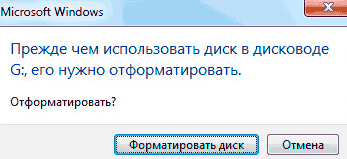
Профилактика появления файловой системы RAW на диске
Чтобы исправлять NTFS, можно попробовать воспользоваться антивирусной утилитой — например, Dr. Web CureIt. Выберите бесплатную версию, скачайте и запустите ее, примите условия лицензионного соглашения и нажмите “Продолжить”. После этого нужно нажать “Выбрать объекты”, указав ваш накопитель и “Запустить проверку”. Все обнаруженные угрозы будут нейтрализованы программными возможностями. Может быть такое, что программа не обнаружила угроз. Тогда работу по восстановлению NTFS нужно продолжать.
Если у вас пустой накопитель, и вы уверены, что никакие файлы не будут повреждены или утрачены, можно запустить форматирование разделов. В случае, если файловая система диска RAW , то для форматирования можно использовать встроенные возможности ОС. Для этого достаточно через контекстное меню “Пуск” запустить “Управление компьютером”, а затем в разделе “Запоминающие устройства” открыть “Управление дисками”.

Если устройство определилось, вы увидите около него статус “Исправен”, но это не значит, что с техникой вообще все в порядке. Выберите ваш накопитель и нажмите “Форматировать”.

Вы увидите уведомление о том, что все данные будут утрачены, но, так как речь идет о пустом накопителе, подтвердите готовность, нажав “Да”. Конечную файловую систему выбирают в зависимости от того, о каком именно накопителе идет речь. Так, для жесткого диска лучше всего восстановить NTFS, для флешки — FAT32.

Еще для того, чтобы исправить диск в файловой системе RAW, можно воспользоваться консольным приложением из состава ОС. Для этого выберите командную строку и напишите chkdsk (метка диска с двоеточием) /f.

Нажмите Enter — так вы запустите программу для поиска и устранения неисправностей. Если вы увидите надпись “CHKDSK недопустим для системы RAW” — значит, нужно искать другой способ.
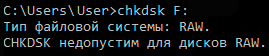
Часто мощностей встроенных утилит не хватает, поэтому и решают использовать сторонние приложения.
Исправление RAW формата диска с помощью сторонних утилит
Для восстановления потерянных данных можно скачать DMDE. Она поможет вернуть файлы с важной информацией — тем более, что для Windows есть специальная версия. В случае с DMDE для исправления ситуации с данными достаточно запустить исполняемый файл, ничего скачивать не нужно. Для удобства использования в первом же диалоговом окне можно выбрать русской язык, а после этого — подтвердить свои действия, нажав ОК.

Затем следует принять условия лицензионного соглашения. После этого можно перейти в раздел “Физические устройства” и найти там поврежденный диск.

После сканирования устройства программа откроет список разделов. Выберите поврежденный, отметьте его и нажмите “Полное сканирование”. Запустится специальная строка “Сканирование”, и там будет виден прогресс проведения операции в процентах.

Обычно поврежденный раздел будет стоять в списке найденных первым. Вам нужно будет нажать по нему правой кнопкой и выбрать в открывшемся меню “Открыть том”, а затем отметить все директории и файлы и нажать комбинацию клавиш CTRL+U для запуска Мастера восстановления. Это позволит снова получить доступ к данным и восстановить NTFS.
Если вы попробовали несколько разных способов, но ни один из них не привел к желаемому результату, стоит обратиться к профессионалам. Еще лучше будет, если вы не станете пытаться восстановить FAT32 или NTFS самостоятельно, рискуя данными, а при обнаружении ошибки с форматом RAW на накопителе сразу обратитесь в специализированную компанию.
Наша лаборатория по восстановлению данных Айкен может работать с поврежденными дисками, флешками и накопителями любых производителей. Наши опытные сотрудники проходят специальное обучение у представителей брендов компьютерной техники и тех, кто выпускает специальные утилиты для восстановления. Офис лаборатории по восстановлению данных находится в Москве. Есть услуга курьерской доставки из любой точки России. Работает круглосуточная горячая линия для консультаций.